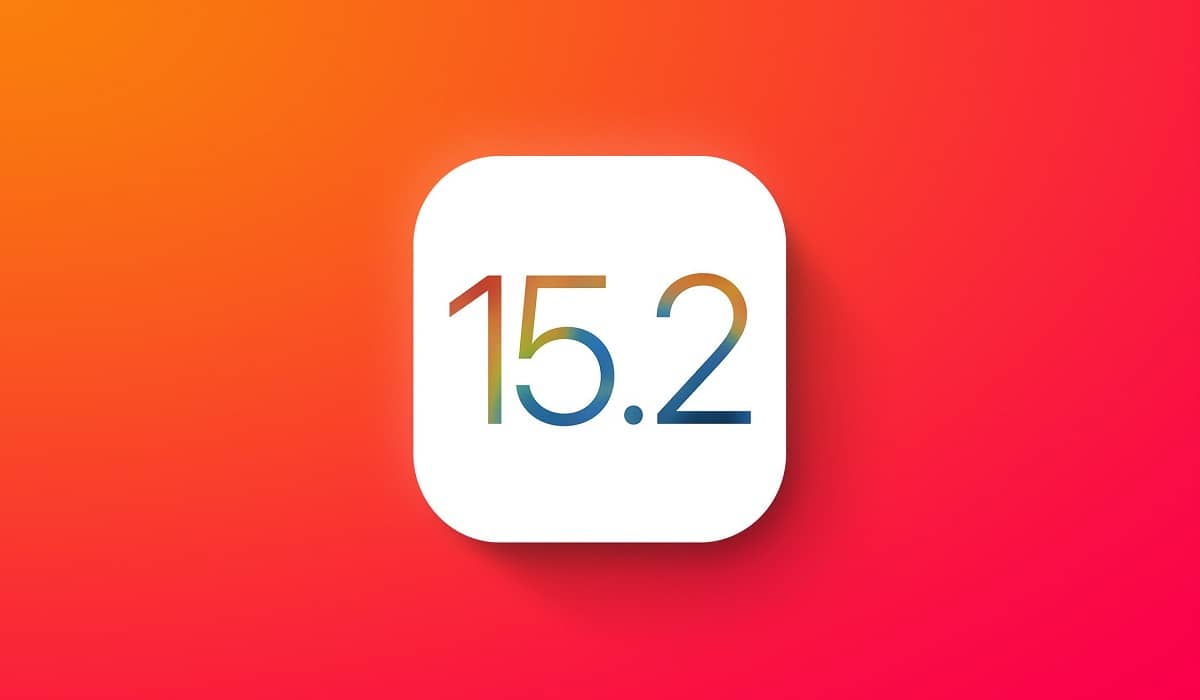O iOS 15.2 finalmente chegou essa semana e trouxe muitas novidades, entre elas, o recurso Security Lockout, que dá aos usuários a capacidade de apagar completamente os dados de um iPhone bloqueado. Isso mesmo, agora você consegue apagar todos os dados de um iPhone bloqueado sem precisar conectá-lo a nenhum computador.
A capacidade de apagar dados completamente aparece após várias tentativas mal sucedidas de inserir a senha correta no iPhone ou iPad. A única exigência para que isso seja possível, é que o dispositivo tenha uma conexão ativa com Wi-Fi ou uma rede móvel, o que não é um problema nos dias de hoje.
Security Lockout: dados apagados do iPhone sem conexão com computador
Até recentemente, os usuários podiam redefinir as configurações do smartphone e excluir dados dele em caso de bloqueio apenas quando conectado a um computador e apenas se tivesse acesso a uma conta ativa do iTunes. Agora a Apple retirou essa exigência, permitindo que os usuários apaguem dados sem nenhuma conexão.

Para mais informações de como proceder, você pode consultar a página de suporte da Apple. O Gizchina lembra apenas que o método antigo ainda é oferecido em algumas versões do site.
Mas não se preocupe, só você poderá apagar seus dados do iPhone, já que o dispositivo ainda exige a inserção da sua senha Apple ID. O recurso presente no iOS 15.2 é só uma maneira mais fácil de você conseguir que os dados do seu iPhone sejam apagados, sem ter que conectá-lo a um computador, por exemplo.
Como usar o recurso?
Depois que o usuário digita o código errado várias vezes no dispositivo, o botão Apagar iPhone ou Apagar iPad aparece na tela de bloqueio, após o qual você precisa seguir as instruções simples. No processo, o usuário será avisado para certificar-se de que uma cópia de backup dos dados excluídos seja feita.
Esse recurso só está disponível nas novas versões do iOS e iPadOS. Então, em versões anteriores dos sistemas operacionais, você terá que usar os métodos antigos, já conhecidos por você.
Como redefinir seu iPhone?

Na tela de bloqueio do seu dispositivo, tente inserir sua senha até que o dispositivo peça para você tentar novamente mais tarde. Quando puder, repita esta etapa até ver a opção Apagar [Dispositivo] no canto inferior da tela. Em seguida, toque em Apagar [Dispositivo] e toque em Apagar [Dispositivo] novamente para confirmar. Digite a senha do seu ID Apple para sair do seu ID Apple no dispositivo.
Depois de digitar a senha, toque em Apagar [Dispositivo] para excluir permanentemente todos os seus dados e configurações. Quando o dispositivo for reiniciado, siga as instruções na tela para configurá-lo novamente. Restaure seus dados e configurações de um backup e defina uma nova senha.
Via: Gizchina